تعلمت كيف تصمم برنامجا بدون عناء ... مبروك عليك...
تريد المزيد ... تريد ان تحول واجهة برنامجك الى واجهة شبه احترافية...
ليس مشكلا ... ساضع شرحا اضافيا لاغناء برنامجك ...
تتبع معي الشرح
تلاحظ ان أغلب البرامج بها شريط ادوات في اعلى النافذة (File Edition Tools View ? Help)
انت ايضا تريد ان تضيف شريط ادوات الى برنامجك
اتبع كما في الصور
أضغط على Tools ثم Menu Edition

ستفتح لك النافذة التالية
انتبه جيدا
اكتب مثل File أو ملف في Caption (ما تكتبه في Caption هو ما ستشاهده في برنامجك)
اكتب mnFile في Name و هو اسم الزر File (ما تكتبه في Name هو الاسم الذي تختاره للزر لتلقي الاوامر ممكن ان تختار اي شئ تريد لكن بحروف لاتينية فقط)
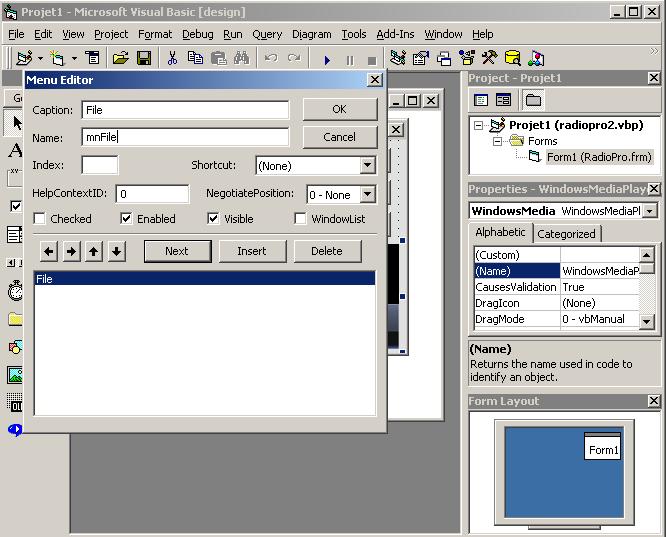
الان تريد ان تضيف الى قائمة File خروج او Exit
اضغط على الزر Next ثم ثم على الزر الذي به السهم على اليمين ستلاحظ ظهور نقط في السطر الثاني
أكتب الان في Caption ما تريد ان يضهر عند النقر على File في البرنامج
و اكتب في Name اسم الزر Exit مثلا mnExit
ثم اضغط على Next ستلاحظ ظهور سطر جديد به نقط (النقط تعني ما ستحتويه القائمة File)
في هذا المثال كل قائمة ستحتوي على خيار واحد فقط...
اذن سنلغي الاختيار الثاني للقائمة الاولى للانتقار الى قائمة جديدة وذلك بالنقر على الزر الذي به السهم نحو اليسار
ستلاحظ اختفاء النقط و هذا يعني انك في قائمة جديدة
بنفس الطريقة اكتب مثلا في Caption ما تريد ان يظهر في البرنامج (هنا اخترت ? انت يمكنك ان تضع ما تريد)
ثم اسم الزر ? في Name مثلا تكتب mnHelp
أضغط على Next ثم على الزر الذي به السهم على اليمين
ستلاحظ ظهور سطر جديد به أربعة نقط
أكتب في حضفهخى ماتريد مثلا About
و في Name مثلا mnAbout
اضغط الان على Ok

لاحظ معي شكل البرنامج الجديد

انظر الى القائمة File

انظر الى القائمة ?

الان ستضيف الامر الذي سيقفل البرنامج عند الضغط على Exit من القائمة File
عند الضغط على Exit ستفتح الصفحة البيضاء (صفحة الكود)
انقل الامر التالي بين السطرين كود:
end
ليصبح الكود كما يلي
كود:
Private Sub mnExit_Click()
End
End Sub
انظر الصورة

الان تنضيف صفحة جديدة تضع بها معلومات حول البرنامج وهي الصفحة About
لاضافة الصفحة الجدية او Form اضغط كما في الصورة

ستفتح لك نافذة كما في الصورة ... ثم اضغط على Open

الان لديك Form جديد (Form2) تريد ان تضيف اليه صورة
من شريط ادوات البرنامج اختر ايقونة الصورة(في الاعلى على اليسار كما بالصورة) ثم اذهب الى صفحة العمل الجديدة و حدد مكان الذي تريد ان تضيف اليه الصورة و مقاساتها

الان لاضافة الصورة في المكان الذي حددته اذهي الى يسار نافذة البرنامج ثم اذهب الى Propreties و اختر Picture كما في الصورة
سيظهر لك مربع به نقاط اضغط عليه و اختر مسار الصورة
صلاحظ معي اسفل Propreties النافذة الصغيرة Form Layout التي تعطي نظرة عن موضع النوافذ في الشاشة كما رأينا من قبل
تستطيع تغيير موضع ال Form2 الى مكان اخر ....

الان اضغط على A في شريط ادوات البرنامج ثم اذهب و حدد اطارا خاص بالنص الذي سيظهر على الصفحة
اذهب الى Caption على اليمبن من Propreties ثم اكتب النص الذي تريد

الان ستنضيف الامر الخاص باضهار صفحة About انطلاقا من واجهة البرنامج
اذهب الى Form1 ثم اضغط على ? ثم About

ستفتح لك الصفحة البيضاء بها سطرين جديدين اكتب بينهما
كود:
Form2.Show
يعني اضهر الصفحة Form2
سيصبح الكود على الشكل التالي
كود:
Private Sub mnAbout_Click()
Form2.Show
End Sub
انضر الصورة

اضف الايقونة الى ال Form2
غير اسم الفورم من Form2 الى About
قم بتعطيل زر تكبير الشاشة من MaxButton
مبروك عليك الاضافات الجديدة
ارجو ان يكون الشرح الجديد واضحا
لكن اذا تمعنت جيدا في الشرح من الاول الى الاخر اكيد انك ستتعلم اشياء كثيرة عن VB
الان بعد ان تعودت عن واجهة الفيوجوال و عن لغة البرمجة اسماء الادوات و الاكواد ...
اقترح ان اضع شروحات مختصرة في الدروس القادمة ....
(أرجو ان تخبروني ان كنتم قادرين عن استيعاب شرح بدون صور ام لا)
لكي تجيد استعمال ما تعلمت قم بتطبيق جميع مراحل الشرح عدة مرات
و حاول انشاء البرنامج بنفسك دون اانظر الى الشرح
طبعا تحتاج فقط الى الاكواد
تحياتي للجميع وفقكم الله جميعا في استيعاب الدرس
تريد المزيد ... تريد ان تحول واجهة برنامجك الى واجهة شبه احترافية...
ليس مشكلا ... ساضع شرحا اضافيا لاغناء برنامجك ...
تتبع معي الشرح
تلاحظ ان أغلب البرامج بها شريط ادوات في اعلى النافذة (File Edition Tools View ? Help)
انت ايضا تريد ان تضيف شريط ادوات الى برنامجك
اتبع كما في الصور
أضغط على Tools ثم Menu Edition

ستفتح لك النافذة التالية
انتبه جيدا
اكتب مثل File أو ملف في Caption (ما تكتبه في Caption هو ما ستشاهده في برنامجك)
اكتب mnFile في Name و هو اسم الزر File (ما تكتبه في Name هو الاسم الذي تختاره للزر لتلقي الاوامر ممكن ان تختار اي شئ تريد لكن بحروف لاتينية فقط)
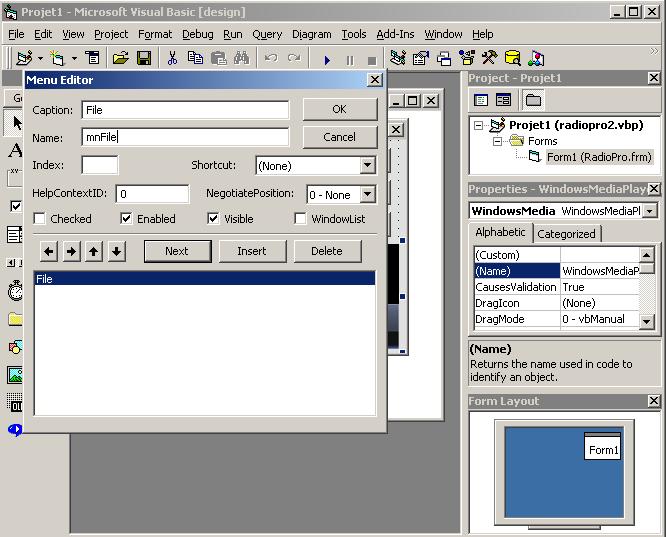
الان تريد ان تضيف الى قائمة File خروج او Exit
اضغط على الزر Next ثم ثم على الزر الذي به السهم على اليمين ستلاحظ ظهور نقط في السطر الثاني
أكتب الان في Caption ما تريد ان يضهر عند النقر على File في البرنامج
و اكتب في Name اسم الزر Exit مثلا mnExit
ثم اضغط على Next ستلاحظ ظهور سطر جديد به نقط (النقط تعني ما ستحتويه القائمة File)
في هذا المثال كل قائمة ستحتوي على خيار واحد فقط...
اذن سنلغي الاختيار الثاني للقائمة الاولى للانتقار الى قائمة جديدة وذلك بالنقر على الزر الذي به السهم نحو اليسار
ستلاحظ اختفاء النقط و هذا يعني انك في قائمة جديدة
بنفس الطريقة اكتب مثلا في Caption ما تريد ان يظهر في البرنامج (هنا اخترت ? انت يمكنك ان تضع ما تريد)
ثم اسم الزر ? في Name مثلا تكتب mnHelp
أضغط على Next ثم على الزر الذي به السهم على اليمين
ستلاحظ ظهور سطر جديد به أربعة نقط
أكتب في حضفهخى ماتريد مثلا About
و في Name مثلا mnAbout
اضغط الان على Ok

لاحظ معي شكل البرنامج الجديد

انظر الى القائمة File

انظر الى القائمة ?

الان ستضيف الامر الذي سيقفل البرنامج عند الضغط على Exit من القائمة File
عند الضغط على Exit ستفتح الصفحة البيضاء (صفحة الكود)
انقل الامر التالي بين السطرين كود:
end
ليصبح الكود كما يلي
كود:
Private Sub mnExit_Click()
End
End Sub
انظر الصورة

الان تنضيف صفحة جديدة تضع بها معلومات حول البرنامج وهي الصفحة About
لاضافة الصفحة الجدية او Form اضغط كما في الصورة

ستفتح لك نافذة كما في الصورة ... ثم اضغط على Open

الان لديك Form جديد (Form2) تريد ان تضيف اليه صورة
من شريط ادوات البرنامج اختر ايقونة الصورة(في الاعلى على اليسار كما بالصورة) ثم اذهب الى صفحة العمل الجديدة و حدد مكان الذي تريد ان تضيف اليه الصورة و مقاساتها

الان لاضافة الصورة في المكان الذي حددته اذهي الى يسار نافذة البرنامج ثم اذهب الى Propreties و اختر Picture كما في الصورة
سيظهر لك مربع به نقاط اضغط عليه و اختر مسار الصورة
صلاحظ معي اسفل Propreties النافذة الصغيرة Form Layout التي تعطي نظرة عن موضع النوافذ في الشاشة كما رأينا من قبل
تستطيع تغيير موضع ال Form2 الى مكان اخر ....

الان اضغط على A في شريط ادوات البرنامج ثم اذهب و حدد اطارا خاص بالنص الذي سيظهر على الصفحة
اذهب الى Caption على اليمبن من Propreties ثم اكتب النص الذي تريد

الان ستنضيف الامر الخاص باضهار صفحة About انطلاقا من واجهة البرنامج
اذهب الى Form1 ثم اضغط على ? ثم About

ستفتح لك الصفحة البيضاء بها سطرين جديدين اكتب بينهما
كود:
Form2.Show
يعني اضهر الصفحة Form2
سيصبح الكود على الشكل التالي
كود:
Private Sub mnAbout_Click()
Form2.Show
End Sub
انضر الصورة

اضف الايقونة الى ال Form2
غير اسم الفورم من Form2 الى About
قم بتعطيل زر تكبير الشاشة من MaxButton
مبروك عليك الاضافات الجديدة
ارجو ان يكون الشرح الجديد واضحا
لكن اذا تمعنت جيدا في الشرح من الاول الى الاخر اكيد انك ستتعلم اشياء كثيرة عن VB
الان بعد ان تعودت عن واجهة الفيوجوال و عن لغة البرمجة اسماء الادوات و الاكواد ...
اقترح ان اضع شروحات مختصرة في الدروس القادمة ....
(أرجو ان تخبروني ان كنتم قادرين عن استيعاب شرح بدون صور ام لا)
لكي تجيد استعمال ما تعلمت قم بتطبيق جميع مراحل الشرح عدة مرات
و حاول انشاء البرنامج بنفسك دون اانظر الى الشرح
طبعا تحتاج فقط الى الاكواد
تحياتي للجميع وفقكم الله جميعا في استيعاب الدرس
 كل عام وانتم بخير
كل عام وانتم بخير 














